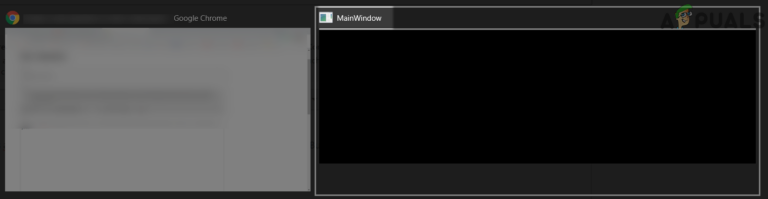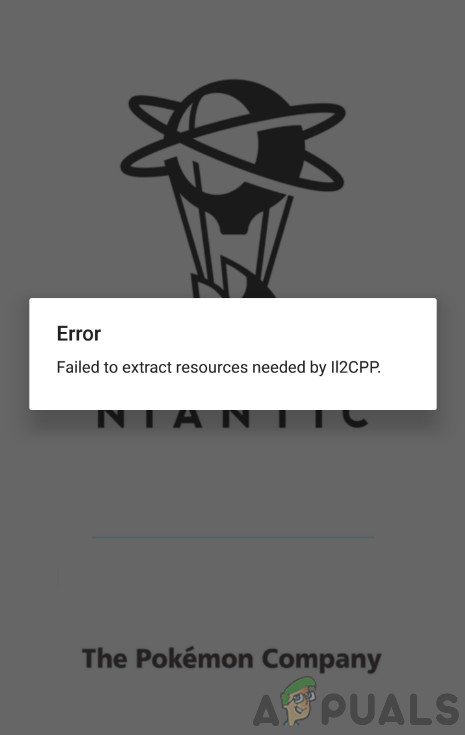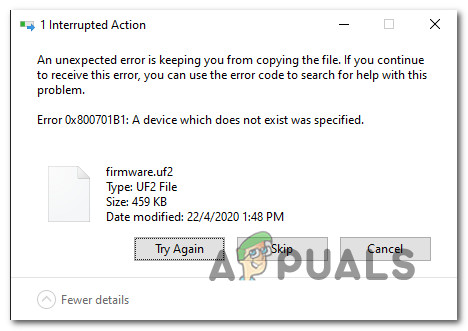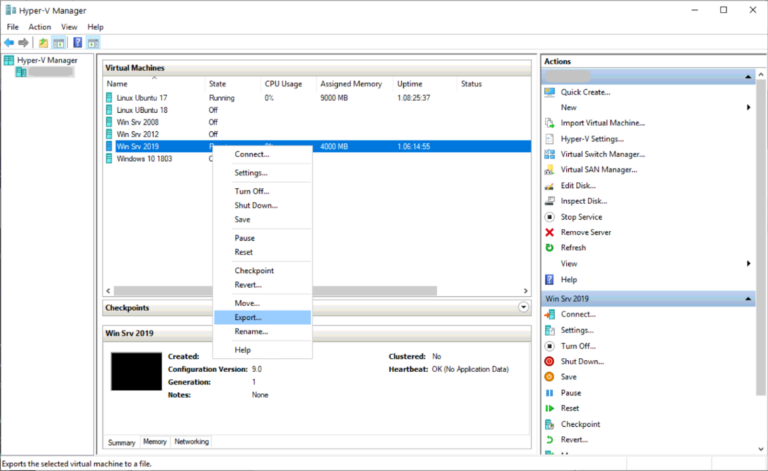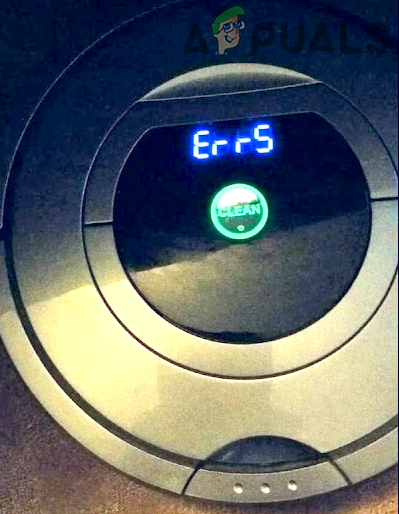Ошибка 0x87de2713 при открытии игр или приложений на XBOX One
Код ошибки 0x87de2713 появляется на Xbox One, когда пользователи пытаются запустить игры или приложения (цифровые или физические). Код ошибки сигнализирует о том, что система не смогла найти лицензию на игру или приложение в Microsoft Store (это необходимо для подтверждения покупки).
 Код ошибки Xbox One 0x87de2713
Код ошибки Xbox One 0x87de2713
Программы для Windows, мобильные приложения, игры - ВСЁ БЕСПЛАТНО, в нашем закрытом телеграмм канале - Подписывайтесь:)
Что вызывает код ошибки 0x87de2713 на Xbox One?
- Серверы Xbox не работают. В большинстве случаев эта проблема возникает, если одна или несколько служб Xbox One Core не работают или в настоящее время возникают проблемы. Перебои и DDoS-атаки являются наиболее распространенными виновниками, которые могут вызвать проблему. В этом случае вы сможете решить проблему, переключив консоль в автономный режим, отключив попытку проверки.
- Ошибка прошивки – Еще один потенциальный виновник, который может вызвать эту проблему, это сбой программного обеспечения. Несколько пострадавших пользователей сообщили, что в их случае проблема начала возникать после неудачного обновления прошивки. Если этот сценарий применим, вы можете устранить проблему, выполнив процедуру включения и выключения питания.
Способ 1. Проверка состояния серверов Xbox Live
Прежде чем вы попробуете другие стратегии восстановления, вы должны начать это руководство по устранению неполадок, проведя необходимые исследования, чтобы убедиться, что проблема действительно возникает локально. Если это не так и является частью более серьезной проблемы с сервером, приведенные ниже стратегии восстановления не помогут вам решить проблему.
Чтобы исключить эту возможность, просто перейдите по этой ссылке (Вот) и посмотрите, не затронуты ли какие-либо службы Xbox (особенно службы Core).
 Проверка состояния служб Xbox Live
Проверка состояния служб Xbox Live
Если вам удастся найти какое-либо доказательство того, что код ошибки является частью более серьезной проблемы, скорее всего, проблема полностью вне вашего контроля. В этом случае единственная стратегия восстановления – это терпеливо ждать и ждать, пока инженерам Microsoft удастся решить проблему. Вы также можете проверить учетную запись Twitter (Вот) или Xbox для обновления по этому вопросу.
Однако, если страница состояния Xbox не сигнализирует о какой-либо проблеме с сервером, перейдите к следующему потенциальному исправлению ниже.
Способ 2: использование автономного режима
Если проблема вызвана несущественным сервером Microsoft, вы можете полностью избежать проверки, переключив консоль в автономный режим. Но имейте в виду, что при этом вы не сможете получить доступ или использовать какие-либо сетевые функции, и вы не сможете играть в любые игры с многопользовательскими компонентами.
Однако этот обходной путь полезен, если вы отчаянно пытаетесь играть в однопользовательскую игру, которая не зависит от серверов Microsoft. Несколько пострадавших пользователей подтвердили, что переключение их консоли в автономный режим позволило им наконец запустить игры и приложения.
Вот краткое руководство по переключению режима консоли в автономный режим:
- Нажмите кнопку Xbox на вашем контроллере, чтобы открыть меню справочника. Как только вы попадете туда, используйте вкладки вверху, чтобы перейти к окну настроек сети (Настройки> Система> Настройки> Сеть).
- Как только вы доберетесь до нужного меню «Сеть», выберите меню «Настройки сети» и перейдите к опции «Автономный режим».
 Переход в автономный режим на Xbox One
Переход в автономный режим на Xbox One - Как только вы дошли до этого места, ваша консоль уже находится в автономном режиме. Посмотрите, была ли операция успешной, повторяя действие, которое вызывало 0x87de2713.
- Если проблема все еще возникает, отключите автономный режим и перейдите к следующему потенциальному исправлению ниже.
Метод 3: Выполнение силового цикла
Как я выяснил, проблема также может возникать из-за одного или нескольких временных файлов (или остатков от установки программного обеспечения), которые могут быть причиной этой ошибки. В этом сценарии выполнение процедуры циклического выключения питания является эффективным, поскольку оно приводит к разрядке конденсаторов питания, что приводит к прекращению очистки наиболее ответственного временного файла, который может быть причиной этой проблемы, но также приводит к разрядке конденсаторов питания.
Несколько затронутых пользователей подтвердили, что эта операция, наконец, позволила им запускать игры из своей цифровой библиотеки без ошибки 0x87de2713. Вот краткое руководство о том, как это сделать:
- Убедитесь, что ваша консоль полностью включена (не в режиме гибернации).
- Нажмите кнопку Xbox на консоли и удерживайте ее нажатой в течение 10 секунд или до тех пор, пока не увидите, что передний светодиод перестает мигать.
 Выполнение полного сброса на консоли Xbox One
Выполнение полного сброса на консоли Xbox One - После того, как вы отпустите кнопку питания, подождите не менее минуты, прежде чем пытаться запустить ее снова. Если вы хотите быть уверены, что операция завершена, вы также можете физически отсоединить кабель питания от электрической розетки и подождать пару секунд.
- Запустите вашу консоль еще раз условно. На начальных экранах ищите анимацию Xbox. Если он появляется, это означает, что консоль была запущена с нуля, что является подтверждением того, что только что выполненная операция включения / выключения питания прошла успешно.
 Xbox One Стартовая анимация
Xbox One Стартовая анимация - После перезагрузки консоли повторите действие, которое ранее вызывало код ошибки 0x87de2713, и посмотрите, была ли проблема решена.
Программы для Windows, мобильные приложения, игры - ВСЁ БЕСПЛАТНО, в нашем закрытом телеграмм канале - Подписывайтесь:)

 Переход в автономный режим на Xbox One
Переход в автономный режим на Xbox One Выполнение полного сброса на консоли Xbox One
Выполнение полного сброса на консоли Xbox One Xbox One Стартовая анимация
Xbox One Стартовая анимация